Kể từ khi ra mắt, Galaxy Z Fold và Galaxy Z Flip đã thu hút rất nhiều sự chú ý nhờ kiểu dáng độc đáo. Kiểu dáng màn hình gập và mở mang đến trải nghiệm mới cho người dùng quen với màn hình phẳng – và giờ đây, kiểu dáng đặc biệt này đang mang lại nhiều lợi thế đặc biệt hơn trong cuộc sống hàng ngày.
Trong loạt bài gồm hai phần này, Samsung Newsroom sẽ tiết lộ cho người đọc một số khoảnh khắc và tình huống mà người dùng có thể tận dụng kiểu dáng độc đáo và mang tính cách mạng từ dòng sản phẩm gập của Samsung. Hãy tiếp tục đọc để hiểu rõ hơn về các sản phẩm này.
Chụp màn hình phân đôi: Chia sẻ tức thì những khoảnh khắc quan trọng
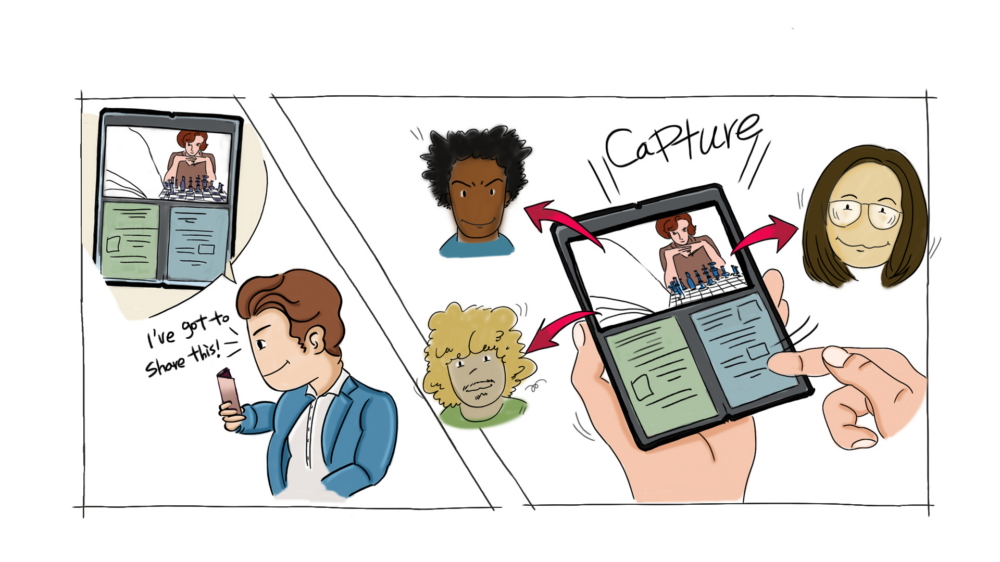
Khi bạn đang xem một chương trình truyền hình hoặc một bộ phim, chắc chắn đôi lần bạn sẽ gặp phải một cảnh vui nhộn mà bạn muốn chia sẻ ngay với những người khác. Khi đó bạn sẽ làm gì? Bạn sẽ phải trải qua một quá trình phức tạp như chụp, cắt, chỉnh sửa và chia sẻ ảnh chụp màn hình của mình thông qua ứng dụng nhắn tin và mong rắng trong thời gian đó bạn vừa không bỏ sót chương trình yêu thích của bạn. Để giúp bạn vừa có thể thưởng thức nội dung yêu thích của mình mà vừa có thể chia sẻ chúng tức thì, Galaxy Z Fold2 mang đến tính năng Split Screen Capture.

Tính năng này của Galaxy Z Fold2 cho phép bạn chụp ảnh màn hình riêng biệt của tối đa ba ứng dụng trên màn hình cùng một lúc và sau đó chỉ chọn ảnh chụp màn hình của ứng dụng cụ thể hoặc các ứng dụng mà bạn mong muốn. Sau khi chụp xong, bạn sẽ thấy ảnh chụp màn hình của các ứng dụng đang mở ở phía cuối màn hình. Bạn chỉ cần chọn ảnh bạn muốn chia sẻ và kéo thả hình ảnh đó vào ứng dụng Messenger của bạn, khi đó bạn đã có thể chia sẻ hình ảnh một cách liền mạch mà vừa có thể tận hưởng nội dung truyền hình không bị gián đoạn.
Chế độ Flex ①: Cho trải nghiệm xem tự do
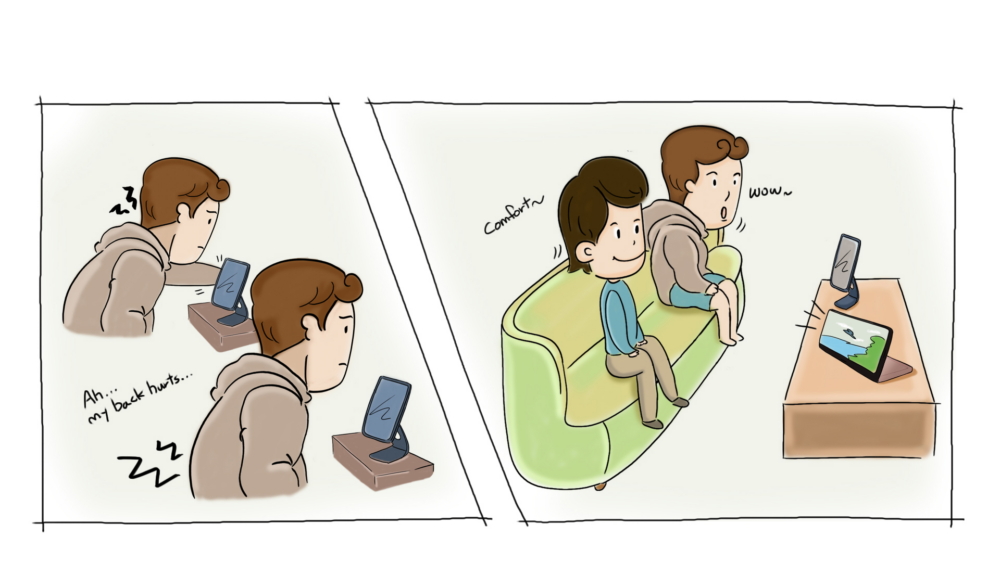
Việc xem video trên điện thoại thông minh mà không có giá đỡ, chân máy thật sự khiến người dùng cảm thấy khó chịu. Ngay cả khi nếu bạn tựa điện thoại vào một vật nào đó thì khả năng điện thoại của bạn rất dễ bị trượt xuống, vì thế nếu không có giá đỡ hoặc phụ kiện hỗ trơ, không phải lúc nào bạn cũng có thể dễ dàng đặt điện thoại ở những góc độ mình mong muốn. Tuy nhiên, nếu bạn là người dùng thiết bị gập Galaxy Z, bạn không cần phải lo lắng về những trở ngại như vậy và không cần phải mua thêm bất kỳ phụ kiện riêng nào. Bản thân các thiết bị có thể hoạt động như một giá đỡ riêng cho phép bạn xem nội dung yêu thích của mình ở nhiều góc độ khác nhau mà không cần phải sử dụng đến tay.

Khi bạn sử dụng chế độ Flex, màn hình sẽ tự động chia làm hai phần khi nào bạn gập điện thoại đến một góc nhất định. Ưu điểm độc đáo của Galaxy Z Fold2 là bạn thậm chí có thể xem phương tiện đã chọn của mình trực tiếp từ màn hình bìa, đó là khi bạn gập điện thoại thông minh của mình đứng hướng lên như một cái lều, bạn có thể xem video ở định dạng ổn định và độc đáo khác biệt này. Màn hình bìa của Galaxy Z Fold2 có kích thước 6,2 inch, được cải tiến từ kích thước màn hình 4,6 inch của dòng Fold2 trước đó, phù hợp với kích thước màn hình của các điện thoại thông minh hiện tại, điều đó đồng nghĩa với việc không có bất kỳ yếu tố nào có thể làm ảnh hưởng đến trải nghiệm xem của bạn.
Chế độ Dual Preview: Những bức ảnh được chụp theo cách của bạn
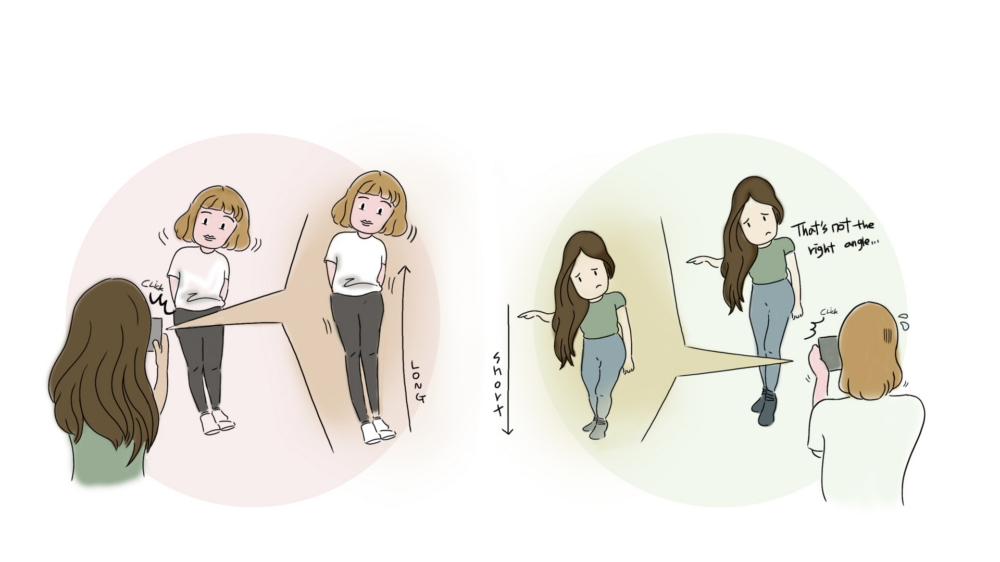
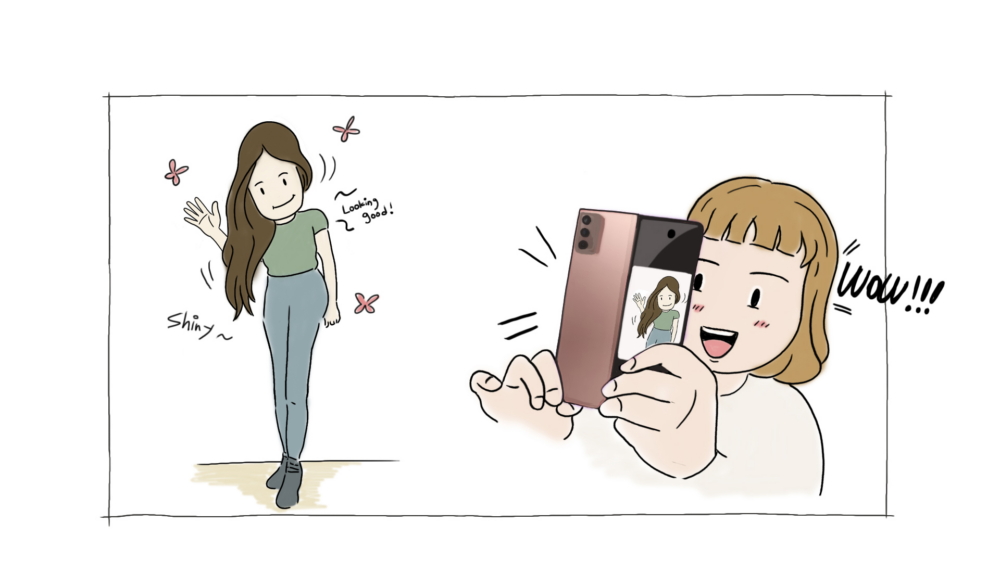
Một trong những lợi ích tuyệt vời của việc đi chơi cùng những người bạn thân là, khi một khoảnh khắc nào đó xuất hiện, bạn sẽ có sẵn các nhiếp ảnh gia cá nhân của mình. Nhưng không phải kỹ năng chụp ảnh của mọi người đều giống nhau – đôi khi bức ảnh bạn chụp cho bạn bè của mình sẽ đẹp tuyệt vời trong khi bức ảnh họ chụp cho bạn lại không như ý. Để mang lại trải nghiệm chụp ảnh tốt hơn và bảo vệ tình bạn, Samsung đã phát triển tính năng Dual Preview, có sẵn trên dòng sản phẩm Galaxy Z Fold2.

Dual Preview không chỉ cho phép người dùng mà còn cả đối tượng ở phía bên kia của máy ảnh nhìn chính họ trên màn hình Cover kích thước lớn của Galaxy Z Fold2. Bạn có thể thử nghiệm với biểu cảm khuôn mặt và tư thế của mình để tạo dáng nhất, sau đó thậm chí trực tiếp tự chụp ảnh bằng cách đưa lòng bàn tay vào máy ảnh. Về cơ bản, ngay cả khi bạn bè của bạn đang cầm điện thoại của bạn như một giá ba chân, bạn vẫn có thể chụp ảnh selfie theo cách phù hợp nhất với mình.
Chế độ Flex ②: Để chỉnh sửa chính xác hơn
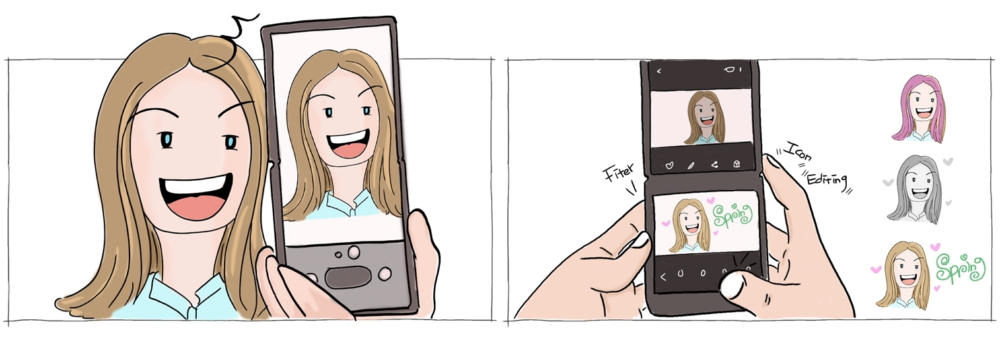
Ngày nay, người dùng luôn thêm filters hoặc các layers khác, chẳng hạn như các từ viết tay và nhãn dán, vào những bức ảnh. Với dòng Galaxy Z, bạn có thể thực hiện các chỉnh sửa này chính xác hơn nhờ chức năng Multi-Window có sặn trong máy. Khi bạn chia màn hình thành hai và mở ảnh gốc ở trên cùng và ứng dụng chỉnh sửa ảnh ở màn hình dưới cùng, bạn có thể làm việc trên ảnh trong khi so sánh hai màn hình theo thời gian thực.1 Bằng cách so sánh các chỉnh sửa với ảnh gốc, bạn có thể đảm bảo rằng bất kỳ hiệu ứng đặc biệt nào bạn thêm vào đều phù hợp với tông màu của ảnh gốc. Bạn cũng có thể mở một hình ảnh mà bạn muốn sử dụng làm tài liệu tham khảo trên màn hình trên cùng trong khi chỉnh sửa ở màn hình dưới cùng để có thêm cảm hứng chỉnh sửa.

Một bức ảnh đã được chỉnh sửa để giới thiệu chức năng có sẵn trong Multi-Window
Để dễ dàng chỉnh sửa hơn,người dùng cũng có thể tận dụng chức năng Object Eraser, với sự hỗ trợ từ AI, để xóa các đối tượng không cần thiết trong ảnh của bạn. Chỉ cần mở ảnh gốc ở màn hình trên cùng và sử dụng màn hình dưới cùng để xóa nền hoặc các chi tiết không cần thiết khác trong ảnh chỉ đơn giản với các thao tác chạm tay. Bằng cách so sánh phiên bản đã chỉnh sửa và phiên bản gốc cùng một lúc, bạn có thể đảm bảo rằng bạn đã tạo điểm nhấn cho các chi tiết chỉnh sửa.
Tự động tạo khung: Để điều chỉnh góc liền mạch với Trí tuệ nhân tạo tự động trong các ảnh chụp theo nhóm
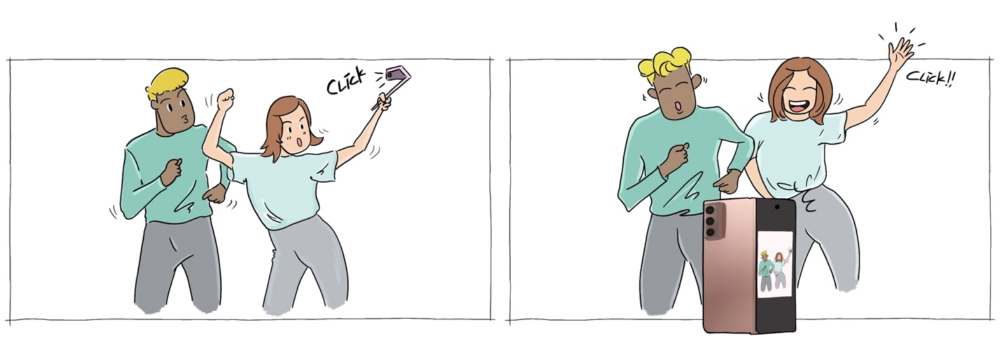
Chúng ta nên chụp ảnh tập thể để kỷ niệm khoảnh khắc đi chơi cùng bạn bè và gia đình. Tuy nhiên, một người nào đó trong nhóm sẽ không được chụp được ảnh như mình muốn do bị bắt nhầm góc, hoặc phải chịu sự bất tiện khi điều chỉnh máy ảnh nhiều lần để tìm được góc hoàn hảo khi những người khác di chuyển xung quanh. Đây là lý do tại sao dòng Galaxy Z được tạo ra và đi kèm với tính năng Auto Framing, giúp người dùng có thể chụp ảnh tất cả các thành viên ở từng góc độ thích hợp.

Nhờ khả năng hỗ trợ từ AI, tính năng Auto Framing nhận dạng cơ thể và khuôn mặt của đối tượng hoặc các đối tượng ở phía trước máy ảnh, sau đó sẽ theo dõi và tự động điều chỉnh góc xem để chụp chúng bằng cách phóng to hoặc thu nhỏ, di chuyển màn hình và những chi tiết khác nữa. Tiêu điểm máy ảnh sẽ tự động điều chỉnh khi có đến hai người di chuyển vào và ra khỏi tiêu điểm và khi có nhiều hơn ba người vào khung hình, máy ảnh sẽ thu nhỏ để càng nhiều người càng tốt có thể xuất hiện trong ảnh. Chỉ cần đặt thiết Galaxy Z của bạn ở góc phù hợp và bạn đã sẵn sàng có những bức ảnh tập thể hoàn hảo và đẹp đẽ.
1 Một số ứng dụng chỉnh sửa ảnh có thể không hỗ trợ chức năng Đa cửa sổ.
Xem Them Chi Tiet
Nhung Mon Do Cong Nghe Duoc Yeu Thich
Do Cong Nghe Phu Kien



0 Comments:
Đăng nhận xét